爱思助手通过读取已配对iPad的硬件数据来检测苹果笔。连接设备后生成验机报告,即可查看Apple Pencil的序列号等信息,并与出厂数据比对以验证其真伪。
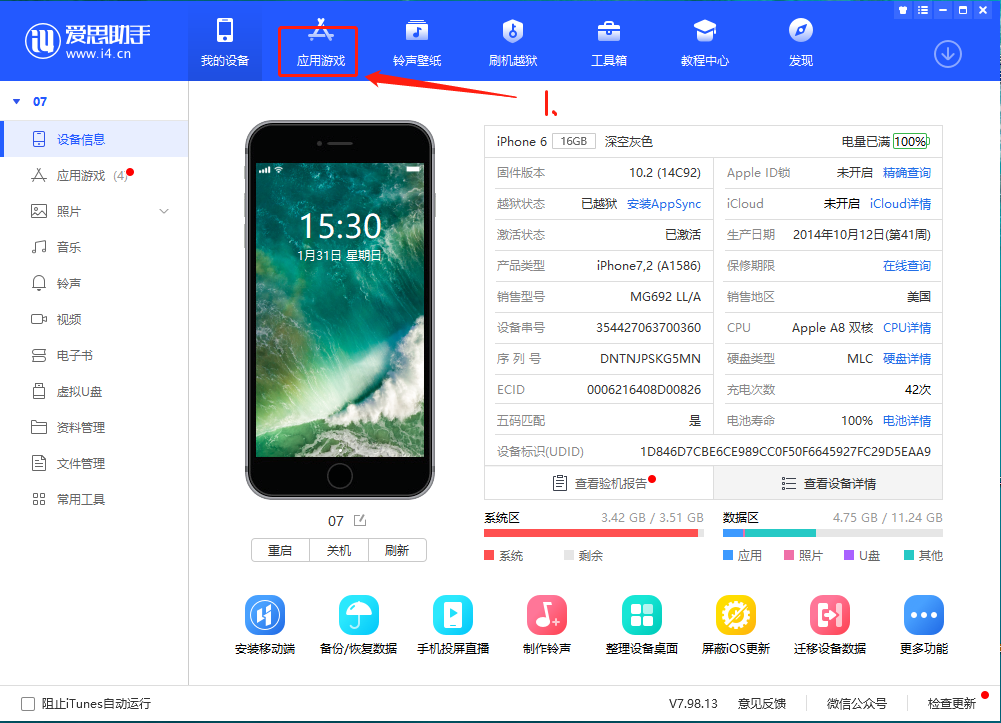
在购买二手iPad或Apple Pencil时,验证其真伪与原装状态至关重要。作为广受赞誉的iOS设备管理工具,爱思助手(i4.cn)提供了强大的验机功能,能够帮助用户轻松鉴别Apple Pencil。以下内容将详细阐述如何利用爱思助手完成检测,并深入解读报告中的各项信息。
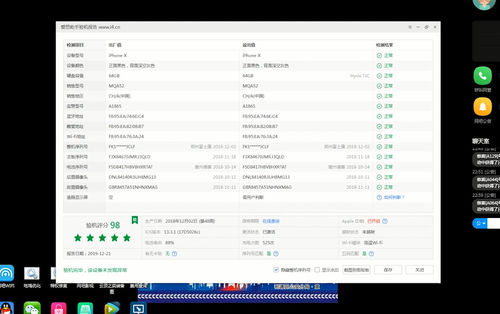
目录
准备工作:开始检测前需要什么?
在开始验证流程之前,请确保您已准备好以下软硬件。一个周全的准备是确保检测过程顺畅、结果准确的基础。
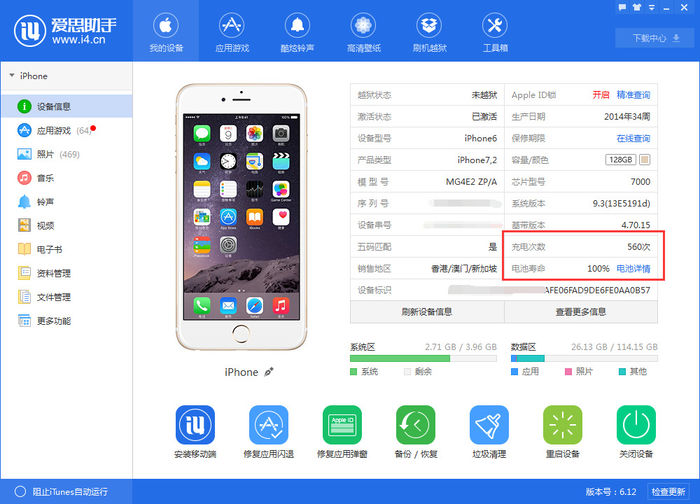
所需物品清单:
- 一台安装了Windows或macOS操作系统的电脑。
- 最新版本的爱思助手PC端。请从官方网站 i4.cn 获取,以确保软件的安全与功能的完整性。爱思助手作为一款专业的苹果设备管理软件,不仅提供验机服务,还集成了刷机、备份、资料管理等多种实用功能。
- 一台支持Apple Pencil的iPad。
- 需要进行检测的Apple Pencil(第一代或第二代)。
- 一条性能稳定的数据线,用于连接iPad与电脑。
确保所有设备电量充足,特别是iPad和Apple Pencil,避免在检测过程中因电量耗尽而中断。稳定的网络连接同样重要,因为爱思助手需要从服务器获取设备的出厂数据进行比对。
爱思助手检测Apple Pencil核心步骤详解
整个检测流程非常直观,主要依赖爱思助手强大的硬件信息读取与比对能力。爱思助手并非直接扫描Apple Pencil本身,而是通过读取已与其配对的iPad中的硬件记录来完成验证。下面是具体的操作步骤。
第一步:配对您的Apple Pencil与iPad
这是整个检测流程的先决条件。只有当Apple Pencil成功与iPad配对后,iPad系统内才会记录其唯一的硬件信息,爱思助手才能读取到这些数据。
- 对于Apple Pencil(第二代): 将其以磁力吸附到iPad右侧的磁性连接器上,屏幕上会显示配对提示,点击“配对”即可。
- 对于Apple Pencil(第一代): 取下笔末端的笔帽,将其闪电接口插入iPad的闪电端口。屏幕上出现配对请求时,点击“配对”完成连接。
您可以在iPad的“设置” > “蓝牙”中确认Apple Pencil是否已显示为“已连接”。确保配对状态稳定是成功检测的关键。
第二步:连接设备并启动爱思助手
完成配对后,使用数据线将iPad连接到您的电脑。在连接前,请确保已在电脑上安装并打开了爱思助手。首次连接时,iPad屏幕上可能会弹出“要信任此电脑吗?”的提示,请点击“信任”并根据提示输入设备锁屏密码。这是授权电脑访问iPad数据的必要步骤。
成功连接后,爱思助手主界面会自动识别您的iPad,并显示设备的基本信息,如型号、系统版本、电池寿命等。这表明设备与软件已建立正常通信。
第三步:生成并查看验机报告
在爱思助手主界面的设备信息区域,找到并点击“查看验机报告”按钮。软件将立即开始扫描设备的所有硬件信息,并将其与云端的苹果官方出厂数据进行逐一比对。这个过程通常只需要几十秒钟。
扫描完成后,一份详细的验机报告将会呈现出来。这份报告包含了从摄像头、屏幕到电池、主板等几乎所有核心组件的信息。向下滚动报告,找到与“手写笔”或“Pencil”相关的条目,这里就是关于Apple Pencil的检测结果。
如何精准解读爱思助手验机报告中的苹果笔信息?
看懂验机报告是验证的核心。报告通过简洁的颜色和明确的数据对比,让用户可以直观地判断硬件状态。对于Apple Pencil,您需要重点关注以下几个方面。
关键信息点:关注序列号与出厂值
在验机报告中,关于Apple Pencil的部分通常会列出以下关键信息:
- Pencil 序列号 (Pencil Serial Number): 这是最核心的数据。爱思助手会读取当前配对的Apple Pencil的序列号。
- 出厂值 (Factory Value): 这是该iPad出厂时所记录的硬件信息。请注意,如果iPad是单独购买的,此项可能为空。如果iPad和Pencil是作为套包或官方配置一同购买,这里可能会有记录。
- 读取值 (Read Value): 这是从您当前连接的iPad上实时读取到的硬件信息,即当前配对的Pencil序列号。
通过对比“出厂值”和“读取值”,可以判断配件是否被更换。更重要的是,只要能成功读取到序列号,就初步证明了这支笔是能够被苹果生态系统识别的“真”笔,因为山寨笔通常没有唯一的、可被系统读取的序列号。
颜色代码解析:绿色、红色代表什么?
爱思助手使用颜色来标识检测结果的匹配状态,这极大地简化了报告的解读难度。
| 颜色 | 含义 | 可能的情况说明 |
|---|---|---|
| 绿色 | 数值正常/匹配 | 表示读取到的Apple Pencil序列号与设备出厂数据一致,或者成功读取到了一个有效的序列号。这通常意味着该Pencil是原装且未经更换的。 |
| 红色 | 数值异常/不匹配 | 表示读取到的序列号与出厂值不符,或者该组件可能被更换过。这提示您这支笔可能不是随iPad原厂附带的,但不直接等同于假货。 |
| 橙色 | 数值可能有变更 | 较少见于Pencil检测,通常用于电池等有正常损耗的部件,表示数值有变化但可能在合理范围内。 |
如果Apple Pencil项目显示为绿色,恭喜您,这支笔大概率是与设备匹配的原装正品。如果显示为红色,则需要进一步分析,它可能意味着笔是后配的,也可能是维修更换过,但只要能读出序列号,其为假货的可能性就大大降低。
常见问题与解决方案
在使用爱思助手检测过程中,您可能会遇到一些疑问。这里整理了几个最常见的问题并提供解答。
为什么爱思助手报告中没有显示苹果笔信息?
如果在验机报告中完全找不到Apple Pencil的相关条目,通常由以下几种原因造成:
- 未成功配对: 这是最常见的原因。请返回iPad的“设置”>“蓝牙”,确认Pencil是否处于“已连接”状态。如果未连接,请重新进行配对操作。
- Pencil电量耗尽: 如果Pencil完全没电,iPad将无法识别它,自然也无法在报告中显示。请先为Pencil充电至少15分钟后再试。
- 软件或连接问题: 尝试重新插拔数据线,或重启爱思助手与iPad。确保您使用的是最新版本的爱思助手软件。
- 笔本身的问题: 如果以上方法都无效,Pencil本身可能存在硬件故障,甚至可能是无法被iOS系统识别的高仿产品。
检测结果为红色意味着什么?是假货吗?
一个红色的结果并不直接宣判Apple Pencil是“假货”。它的准确含义是“硬件信息与出厂数据不符”。
这可能是因为:
- 您购买的是二手iPad,而Pencil是前任用户或商家后配的,它本身是正品,但并非随这台iPad出厂的原配。
- Pencil曾经损坏并由非官方渠道维修或更换过内部组件,导致序列号信息发生改变。
判断的关键在于,只要爱思助手能读出有效的序列号,就说明它具备了正品芯片的基本特征。您可以将这个序列号记录下来,前往苹果官方网站的“查看保障状态”页面进行查询,以进一步核实其真伪。
除了爱思助手,还有哪些方法可以验证Apple Pencil?
虽然爱思助手是一个强大且便捷的工具,但结合其他方法可以进行交叉验证,让结果更可靠。
- 苹果官方序列号查询: 在iPad的“设置” > “通用” > “关于本机”中找到Apple Pencil条目,点击后可看到序列号。将此序列号输入苹果官网的服务与支持页面进行查询。
- 功能性测试: 亲手测试所有功能,包括压力感应(线条粗细随力度变化)、倾斜感应(笔尖倾斜可画出阴影效果)以及双击切换工具(仅限第二代)。这些高级功能是目前山寨产品难以完美复制的。
- 外观与手感: 正品Apple Pencil做工精致,重量、质感和笔尖的阻尼感都经过精心设计。仔细观察笔身印刷字体、接缝等细节,与官网图片进行对比。
综合运用这些方法,您可以对一支Apple Pencil的真伪和状态做出非常准确的判断。